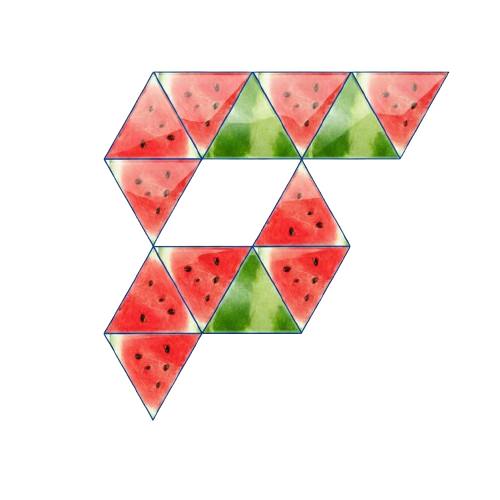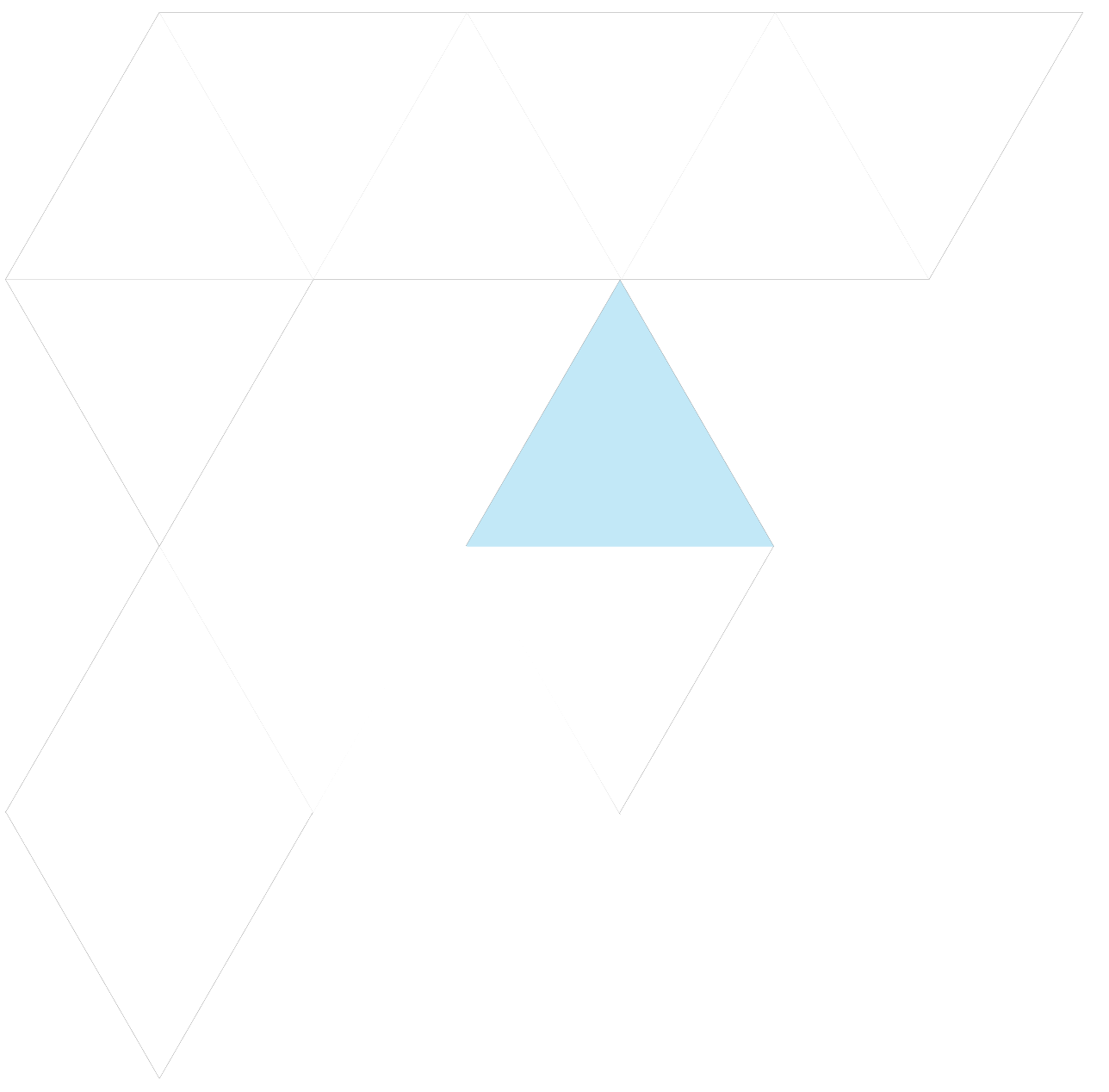Pernahkah kamu merasa internet tiba-tiba lemot padahal sinyal Wi-Fi penuh? Atau situs web tidak bisa dibuka tapi kamu tidak tahu penyebabnya? Nah, di dunia jaringan komputer, ada cara sederhana untuk mengetahui apakah jaringan kita sedang bermasalah atau tidak, yaitu dengan menggunakan Ping dan Traceroute.
Kedua tools ini sering digunakan oleh teknisi jaringan, tapi tenang — kamu tidak perlu jadi ahli IT dulu untuk memahaminya. Yuk, kita bahas satu per satu secara sederhana dan mudah dipahami!
Apa Itu Monitoring Jaringan?
Monitoring jaringan adalah proses memantau kondisi koneksi internet atau jaringan komputer agar kita tahu apakah semuanya berjalan normal.
Dengan memonitor jaringan, kita bisa:
- Mengetahui apakah perangkat atau server terhubung dengan baik.
- Menemukan penyebab lambatnya koneksi internet.
- Menganalisis rute data yang ditempuh di jaringan.
Nah, untuk melakukan semua itu, dua alat yang paling umum digunakan adalah Ping dan Traceroute.
1. PING
Pengertian Ping
Ping adalah singkatan dari Packet Internet Groper.
Fungsinya untuk mengetes apakah perangkat di jaringan bisa diakses atau tidak.
Cara kerjanya mirip seperti mengirim “salam” ke perangkat lain — kalau perangkat itu menjawab, berarti koneksi berjalan baik.
Contoh mudahnya:
Kamu mengetik ping google.com, maka komputer akan mengirim pesan kecil ke server Google.
Kalau ada balasan, artinya koneksi internetmu aktif dan berfungsi.
Cara Menggunakan Ping
Kamu bisa menjalankan perintah Ping lewat:
- Command Prompt (Windows)
- Terminal (Linux / macOS)
Langkah-langkah di Windows:
- Tekan tombol Windows + R, ketik
cmd, lalu tekan Enter. - Ketik perintah.
ping google.com3.Tekan Enter.
Kamu akan melihat hasil seperti ini:
Pinging google.com [142.250.190.14] with 32 bytes of data:
Reply from 142.250.190.14: bytes=32 time=25ms TTL=118
Cara Membaca Hasil Ping
- Reply from → artinya server menjawab (berarti koneksi aktif).
- time=25ms → menunjukkan waktu respon (semakin kecil, semakin cepat).
- Request timed out → berarti server tidak merespons (koneksi bermasalah).
Catatan: Jika waktu “ms” besar (misalnya di atas 150ms), artinya koneksi sedang lambat atau jalur internetmu jauh dari server.
2. TRACEROUTE
Pengertian Traceroute
Traceroute adalah alat untuk melacak rute perjalanan data dari komputer kamu ke server tujuan di internet.
Jika Ping hanya memberi tahu “nyambung atau tidak”, maka Traceroute memberi tahu melewati mana saja data itu berjalan.
Setiap titik yang dilewati data disebut hop — biasanya berupa router atau server di jaringan global.
Cara Menggunakan Traceroute
Sama seperti Ping, Traceroute juga bisa dijalankan lewat Command Prompt atau Terminal.
Di Windows:
Ketik:
tracert google.com
Di Linux / macOS:
Ketik:
traceroute google.com
Cara Membaca Hasil Traceroute
Kamu akan melihat daftar nomor dan alamat IP seperti ini:
1 192.168.1.1 <1 ms <1 ms <1 ms
2 10.10.0.1 12 ms 10 ms 11 ms
3 202.152.0.34 25 ms 23 ms 22 ms
4 142.250.190.14 28 ms 27 ms 29 ms
Penjelasannya:
- 1 → Jalur pertama (biasanya router rumah).
- 2, 3, dst → Jalur yang dilewati data menuju server.
- Angka waktu (ms) → menunjukkan waktu tempuh ke setiap hop.
Jika ada tanda * * *, berarti paket data gagal lewat di titik tersebut — bisa jadi ada firewall atau server yang menolak koneksi.
Perbedaan Ping dan Traceroute
| Aspek | Ping | Traceroute |
|---|---|---|
| Fungsi | Mengecek apakah perangkat bisa diakses | Menunjukkan jalur perjalanan data |
| Output | Waktu respon (ms) dan status koneksi | Daftar hop (rute) yang dilewati |
| Kegunaan | Mengetahui apakah koneksi hidup | Menemukan letak gangguan di jaringan |
Kapan Harus Menggunakan Ping & Traceroute
- Ping: Saat ingin tahu apakah internet sedang aktif atau tidak.
- Traceroute: Saat internet aktif tapi lambat, untuk mencari tahu di mana letak hambatannya.
Keduanya sangat berguna untuk troubleshooting jaringan — bahkan sebelum kamu memanggil teknisi!
Kesimpulan
Ping dan Traceroute adalah dua tools sederhana tapi sangat berguna untuk memonitor jaringan.
Dengan memahami cara penggunaannya, kamu bisa:
- Mengetahui kondisi jaringanmu.
- Mendiagnosis penyebab koneksi lambat.
- Memahami jalur data di internet.
Mulailah dengan mengetik ping google.com di Command Prompt sekarang — dan lihat bagaimana internetmu bekerja di balik layar!